- Müəllif Abigail Brown [email protected].
- Public 2024-01-07 19:00.
- Son dəyişdirildi 2025-01-24 12:01.
Bilmək lazımdır
- Qovluğu şifrələmək üçün üzərinə sağ klikləyin və Xüsusiyyətlər > Qabaqcıl > Məlumatı qorumaq üçün məzmunu şifrələyin.
- Şifrələmə açarlarını yedəkləmək üçün Run dialoq qutusuna certmgr.msc daxil edin və Personal > bölməsinə keçin. Sertifikatlar.
- Qovluqları parolla qorumaq üçün Wise Folder Hider kimi proqramı quraşdırın.
Bu məqalə daxili şifrələmə alətindən və ya parol mühafizəsi proqramından istifadə edərək Windows 10-da qovluğu necə kilidləməyi izah edir.
Xüsusi Qovluğu Necə Bağlayıram?
Windows-un digər istifadəçilərin fayllarınızı açmasının qarşısını almaq üçün şifrələmə aləti var, lakin daha çox məxfilik üçün daha güclü üçüncü tərəf aləti quraşdırın.
Birdən çox üsul olsa da, ən asanı heç bir üçüncü tərəf proqramlarını əhatə etmir. Windows 10-da bu funksiya daxilidir.
Bu məqalə üç üsulu əhatə edir. Bu prosesin necə işlədiyini öyrənmək üçün birbaşa bu addımların altındakı bölməyə baxın; bunun əvəzinə digər üsullardan birini istifadə etməyə üstünlük verə bilərsiniz.
- Kilidləmək istədiyiniz qovluğa sağ klikləyin və Xüsusiyyətlər seçin.
- Ümumi tabının altındakı Qabaqcıl seçin.
- Məlumatı qorumaq üçün məzmunu şifrələyin yanındakı qutuyu işarələyin.
-
Saxlamaq üçün Xüsusiyyətlər pəncərəsində OK seçin və sonra yenidən OK seçin.

Image Windows şifrələnmiş fayllarınıza girişi həmişəlik itirməmək üçün fayl şifrələmə açarınızın yedəklənməsini təklif edəcək. Siz bu addımları izləyə bilərsiniz (oxumağa davam edin) və ya onlara məhəl qoymayın.
Sorucu görmürsünüzsə, lakin hələ də şifrələmə açarını yedəkləmək istəyirsinizsə, növbəti hissəyə keçin.
-
Bunu yedəkləmək üçün bildirişi izləmisinizsə, İndi yedəkləyin (tövsiyə olunur) seçin.

Image - Birinci ekranda Növbəti seçərək Sertifikat İxrac Sihirbazını başladın.
-
Defoltları seçilmiş saxlayın və sonra yenidən Növbəti düyməsini basın.

Image -
Şifrəni aktivləşdirmək üçün Parol yanındakı qutunu seçin və aşağıdakı mətn sahələrini doldurun. Növbəti seçin.

Image - PFX faylının harada saxlanacağını seçin və ona ad verin.
-
Təqdim etdiyiniz məlumatı nəzərdən keçirmək üçün Növbəti seçin və ixracı tamamlamaq üçün Bitir seçin.

Image - Uğurlu ixrac sorğusunda OK seçin. Əgər bu sertifikatdan istifadə etməlisinizsə, 9-cu addımda onu yadda saxladığınız yerdən açın və ekrandakı göstərişlərə əməl edin.
Windows 10-da Kilidli Qovluq Şifrələmə Açarlarını Necə Yedəkləmək olar
Şifrələnmiş qovluqlar üçün açarları əl ilə yedəkləmək üçün bu addımları izləyin:
-
Çalış əmrini açmaq üçün WIN+R basın (və ya sadəcə tapşırıqlar panelində axtarış panelini seçin), certmgr.msc yazın, sonra Enter düyməsini basın.

Image -
Sol paneldə Şəxsi > Sertifikatlar bölməsinə keçin.

Image -
Şifrələmə Fayl Sistemi üçün bütün sertifikatları seçin.

Image -
Seçilmiş fayllara sağ klikləyin, sonra Bütün Tapşırıqlar > İxrac bölməsinə keçin.

Image - Yedəkləməni tamamlamaq üçün əvvəlki bölmədəki 6-11-ci addımlara baxın.
Şifrələnmiş fayllar Windows 10-da necə işləyir
İstifadə etmək istədiyiniz üsul olduğundan əmin olmaq üçün şifrələnmiş faylların Windows-da necə davrandığını bilməlisiniz.
Bunu misal kimi götürün: Şifrələnmiş qovluq iki istifadəçisi olan kompüterin C sürücüsünün kökündə mövcuddur. Con qovluğu və içindəki bütün faylları şifrələyir. Onun data üzərində tam nəzarəti var.
Başqa bir istifadəçi Mark öz hesabına daxil olur və burada Conun demək olar ki, edə biləcəyi hər şeyi edə bilər:
- Fayl adlarına baxın
- Faylların adını dəyişdirin
- Qovluğu və onun fayllarını köçürün və silin
- Qovluğa daha çox fayl əlavə edin
Lakin Con qovluqdakı faylları şifrələdiyi üçün Mark onları aça bilmir. Bununla belə, Mark mahiyyətcə başqa hər şeyi edə bilər.
Markanın şifrələnmiş qovluğa əlavə etdiyi hər hansı fayllar avtomatik şifrələnir, lakin indi icazələr tərsinə çevrilir: Mark daxil olmuş istifadəçi olduğundan o, əlavə etdiyi faylları aça bilər, lakin Con aça bilmir.
Qovluğa Parol Yerləşdirə bilərsiniz?
Windows 10-da yuxarıda təsvir etdiyimizdən başqa qovluğa parol qoymaq üçün bir üsul yoxdur. Bu üsul digər parol mühafizəsi üsullarına bənzəyir, çünki şifrələnmiş dataya baxmaqdan əvvəl düzgün istifadəçi hesabı parolunu təqdim etməlisiniz.
Lakin daxil olan istifadəçidən tamamilə asılı olmayaraq istənilən parolu qovluq parolu kimi müəyyən etməyə imkan verən üçüncü tərəf alətləri var. Aşağıda təsvir edilən üsullar, Windows'un şifrələmə prosedurundan daha məxfidir, çünki onlar fayl adlarını çaşdıra və hətta qovluğun özünü gizlədə bilər.
Qovluğu Parolla Qorun və Gizlədin
Wise Folder Hider yaxşı nümunədir. Əgər məlumatlarınızı qoruyursunuzsa, bu proqram idealdır, çünki o, qovluğu iki parolun arxasında gizlədə bilir. O, həmçinin bütün flash sürücülərin təhlükəsizliyini təmin edə və fərdi faylları şifrələyə bilər.
- Proqramı açın və ilkin parol təyin edin. Müdrik Qovluq Gizləyicisini hər dəfə açmaq istədiyiniz zaman bu daxil ediləcək.
-
Faylı gizlət nişanından Qovluğu gizlət seçin və parolun arxasında qorumaq istədiyiniz qovluğu seçin (və ya qovluğu proqram pəncərəsinə daxil edin). Sistem qovluqlarından başqa istənilən qovluğa icazə verilir.
Onu seçdikdən sonra qovluq dərhal orijinal yerindən yoxa çıxacaq. Yenidən baxmaq üçün sağdakı menyu düyməsini seçin və Açıq seçin; Fayl Explorer-də açılacaq. Yenidən gizlətmək üçün Bağla seçin və ya onu həmişəlik bərpa etmək üçün Göstər seçin.

Image -
İstəyə görə, daha çox təhlükəsizlik üçün həmin xüsusi qovluğu açmadan əvvəl başqa parolun daxil edilməsini məcbur edə bilərsiniz. Bunu etmək üçün qovluq yolunun sağındakı aşağı oxu basın və Şifrə təyin et seçin.

Image
Parolla qorunan nüsxə yaradın
7-Zip başqa sevimlidir. Orijinal qovluğu gizlətmək əvəzinə, nüsxə yaradır və sonra nüsxəni şifrələyir.
- Qovluğa sağ klikləyin və 7-Zip > Arxivə əlavə edin bölməsinə keçin.
- Arxiv formatını 7z olaraq dəyişin.
- Şifrələmə bölməsindəki mətn sahələrinə parol daxil edin.
-
İstəyə görə digər parametrləri təyin edin, məsələn:
- Arxiv fayl adı və şifrələnmiş faylın saxlanacağı yerə gedən yoldur.
- Fayl adlarını şifrələyin parol təqdim etmədən kiminsə fayl adlarını görməsinin qarşısını alır.
- SFX arxivi yaradın kiməsə 7-Zip quraşdırılmamış olsa belə qovluğun şifrəsini açmaq üçün parol təqdim etməyə imkan verir. Qovluğu paylaşmaq üçün idealdır; fayl uzantısını EXE-yə çevirir.
- Sıxılma səviyyəsi faylı kiçik etmək üçün fərqli səviyyəyə təyin oluna bilər, baxmayaraq ki, bu, şifrələmə və deşifrə vaxtını da artıra bilər.
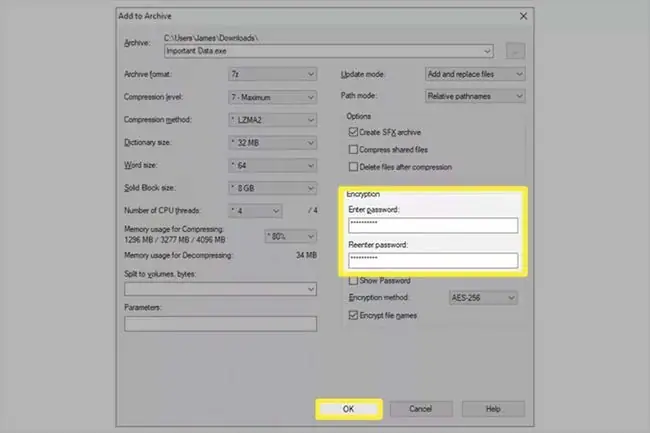
Image - Seçin OK.
Orijinal qovluq heç bir şəkildə silinməyib və ya dəyişdirilməyib, ona görə də bu marşrutu seçsəniz, parolla qorunan versiyanı yaratdıqdan sonra orijinal faylları silməyi və ya köçürməyi unutmayın.
Gizli fayllarınızı fərdi parol ilə virtual sabit diskə yerləşdirməyi üstün tutursanız, digər proqramlar əlçatandır.
"kilidlənmiş qovluq" hazırda istifadə edilən faylları olan qovluğu da ifadə edə bilər, lakin bu, məxfilik səbəbi ilə qəsdən kilidlədiyiniz qovluqla eyni fikir deyil. Bu faylların necə işlədiyinə dair ətraflı məlumat üçün Kilidli Faylları Köçürmək, Silmək və Adlarını Yenidən dəyişdirmək üçün baxın.
FAQ
Silinin qarşısını almaq üçün Windows 10-da qovluğu necə kilidləyə bilərəm?
Bir seçim qovluğa sağ klikləmək və Xüsusiyyətlər > Təhlükəsizlik > Qabaqcıl seçməkdir> İrsi deaktiv edin > İrsi icazələri bu obyektdə açıq icazələrə çevirinSonra siyahıdan istifadəçi seçin > Edit > Qabaqcıl icazələri göstər > Type2 643345 Rədd edin > və Sil yanındakı qutuyu işarələyin
Mən kompüterimdə qovluğu necə gizlədə bilərəm və onu Windows 10-da özüm üçün necə kilidləyə bilərəm?
Windows 10-da fayl və qovluqları gizlətmək üçün qovluğa sağ klikləyin və Xüsusiyyətlər > General > seçin Gizli > Tətbiq et > OK Fayl Explorer görünüşünü tənzimləməklə gizli faylların göstərilməsinin qarşısını ala bilsəniz də, digər istifadəçilər asanlıqla göstərə bilər bu ayarı dəyişdirərək gizli elementləri. Parol mühafizəsi əlavə etmək üçün üçüncü tərəf aləti qovluqları daha effektiv şəkildə kilidləyir və gizlədir.






